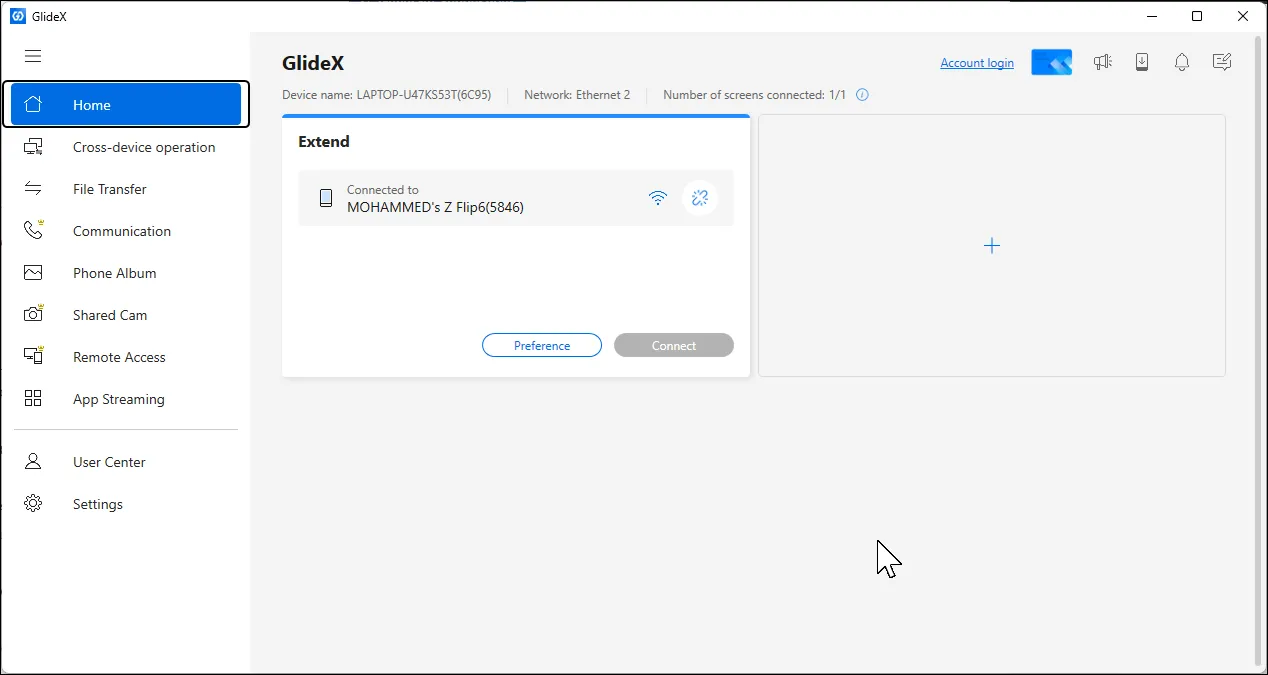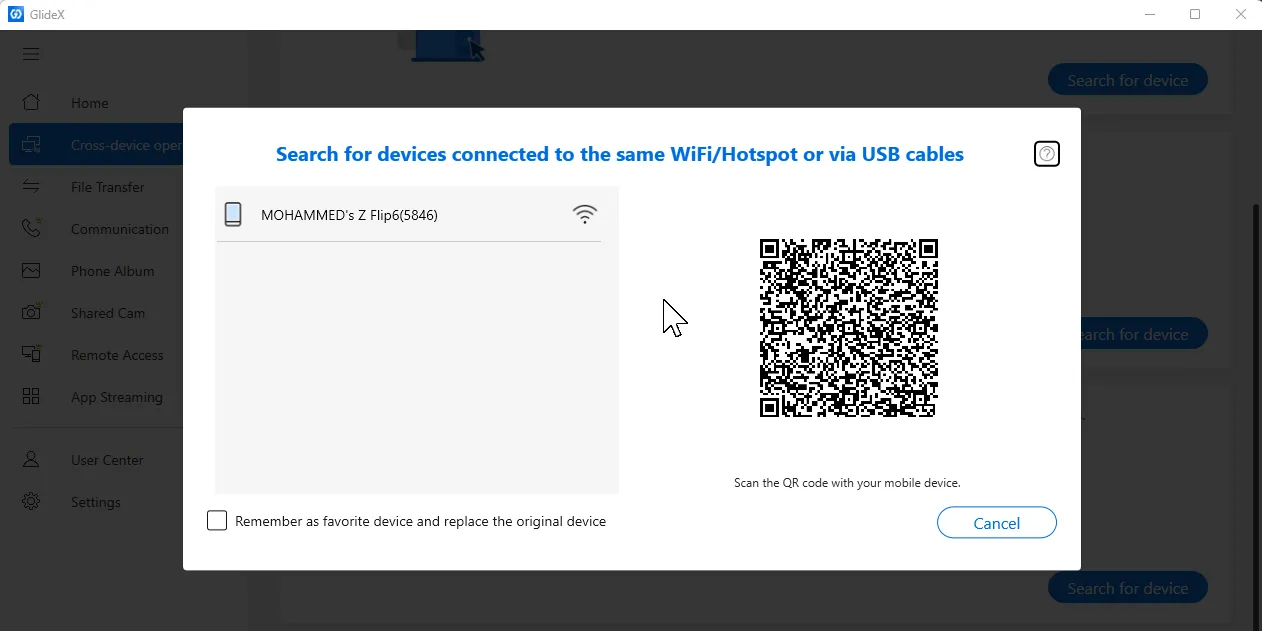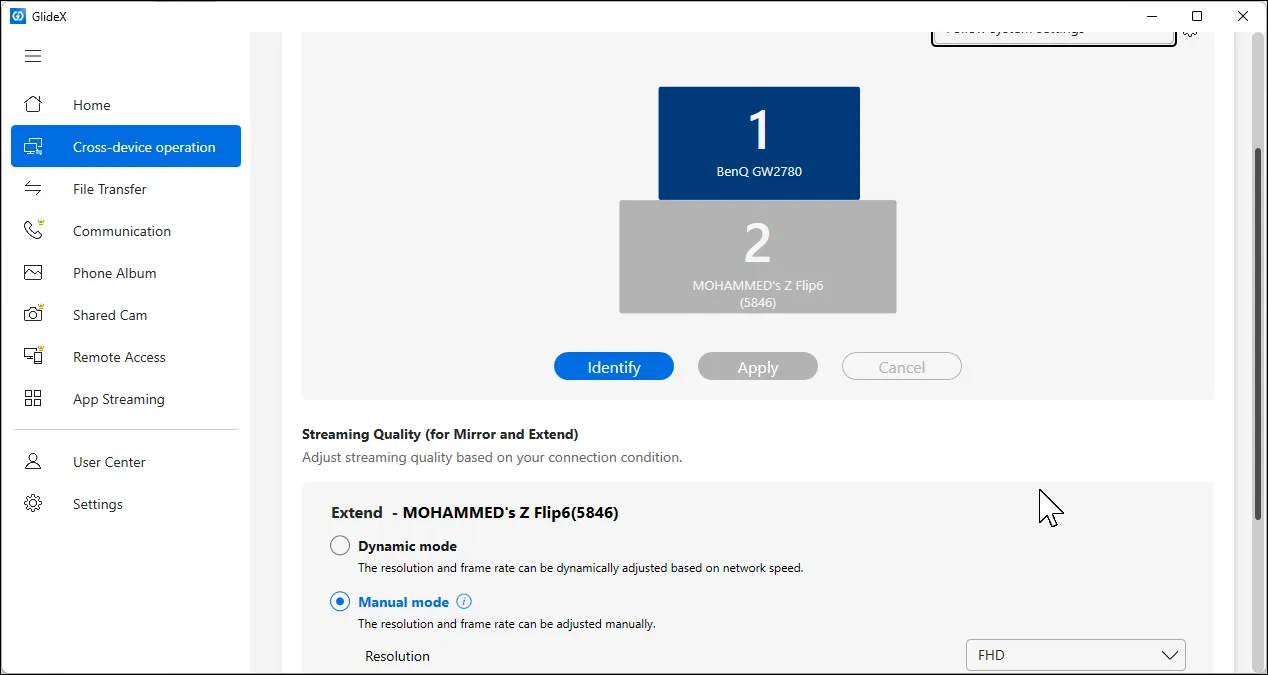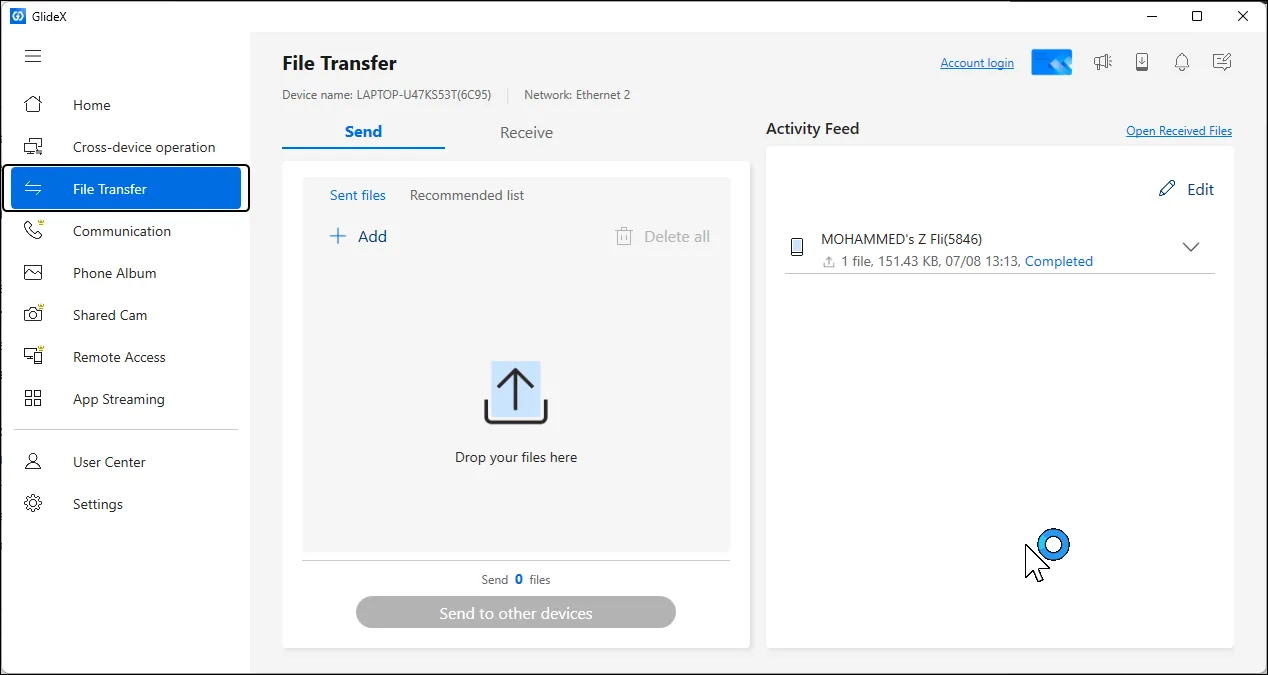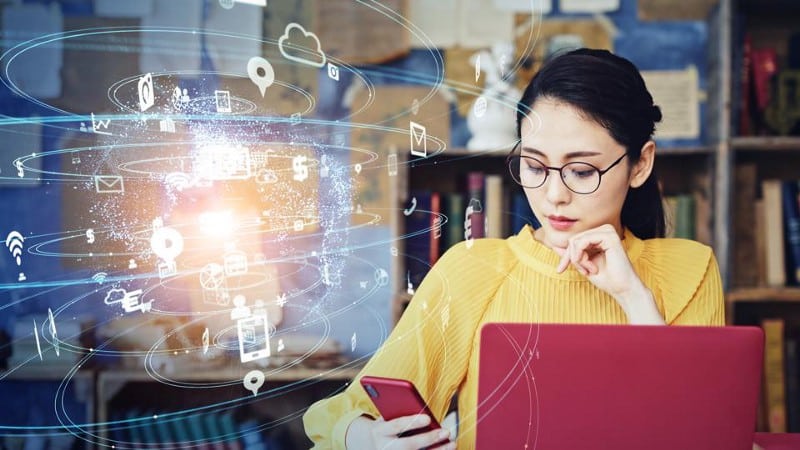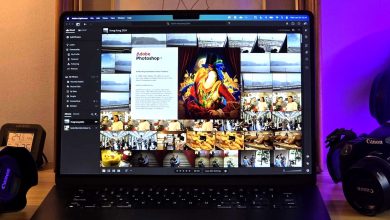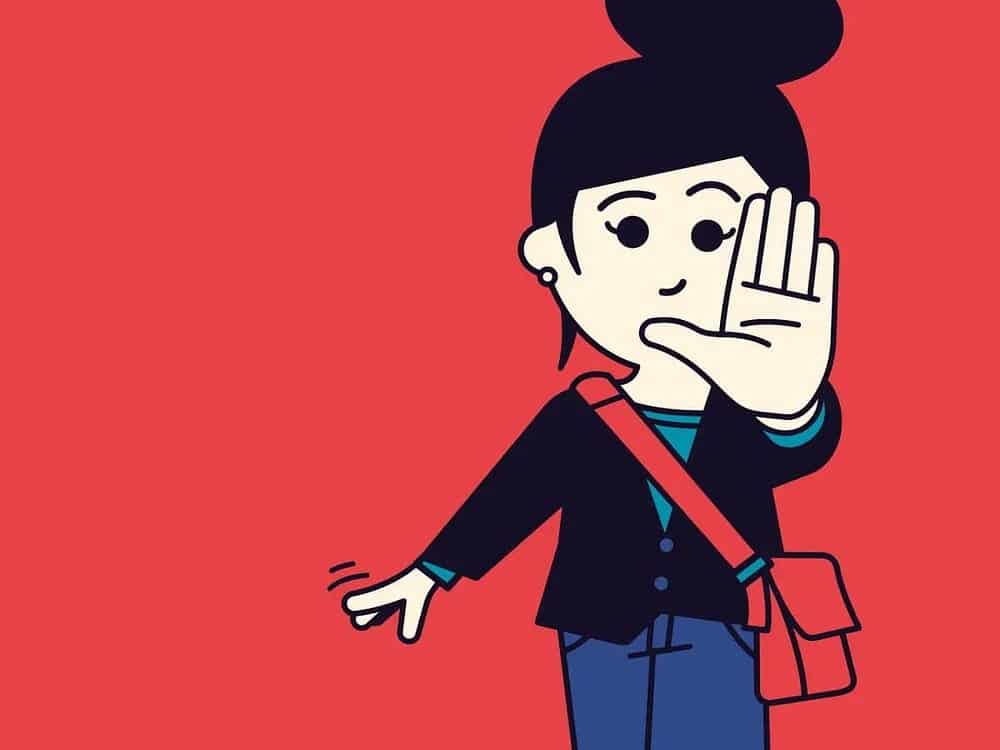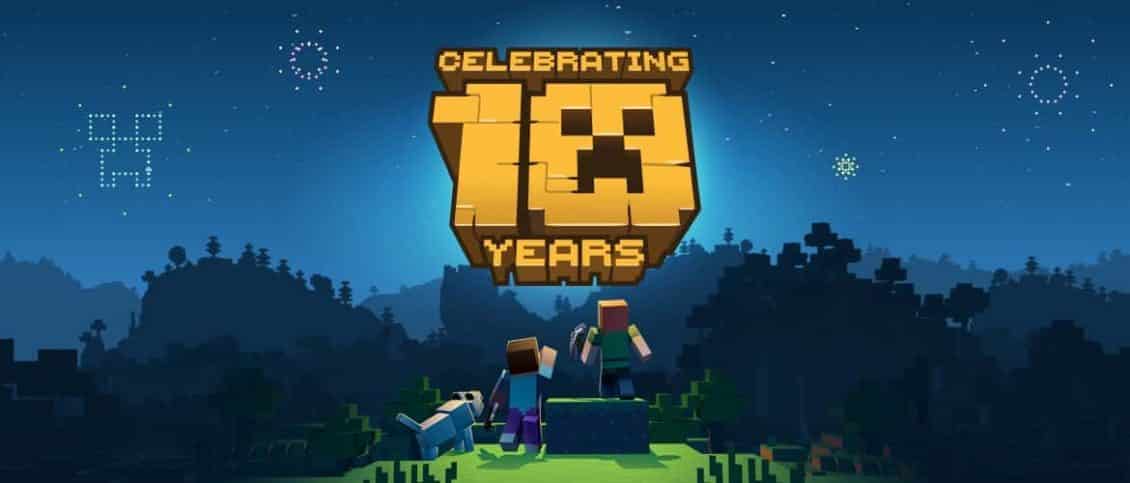هل تحتاج إلى شاشة عرض إضافية لتعزيز إنتاجيتك ولكن لا ترغب في شراء واحدة جديدة؟ هاتفك الذكي أو جهازك اللوحي يمتلكان الإمكانات اللازمة ليتحولا إلى شاشة ثانية مثالية. كل ما تحتاجه هو تطبيق واحد مجاني ومناسب لاستغلال هذه الإمكانات وتحقيق أقصى استفادة ممكنة من جهازك الموجود بالفعل. اكتشف كيف يمكنك تحويل جهازك اللوحي الذي يعمل بنظام Android أو جهاز iPad إلى شاشة ثانية لاسلكية بكل سهولة، مما يوفر لك مساحة عمل إضافية ويزيد من كفاءتك بشكل ملحوظ.

روابط سريعة
تعرّف على GlideX وكيفية إعداده
GlideX هو أداة متعددة الاستخدامات تعمل عبر مختلف الأجهزة، حيث تتيح لك ربط جهاز Android أو iPhone أو iPad بجهاز كمبيوتر يعمل بنظام Windows عبر Wi-Fi أو USB. يتولى GlideX مهام أساسية مثل نقل الملفات وعكس الشاشة، ولكن الميزة الأبرز هي خاصية Extend التي تحول هاتفك أو جهازك اللوحي إلى شاشة ثانية لالكمبيوتر الخاص بك. يدعم GlideX أيضًا خاصية الامتداد من جهاز كمبيوتر إلى آخر (PC-to-PC extension)، ما يعني أنه يمكنك استخدام جهاز كمبيوتر Windows أو Mac آخر كشاشة عرض إضافية.
إذا كنت تمتلك جهاز لابتوب من ASUS، فستحصل على إصدار GlideX Exclusive الذي يفتح لك ميزات متقدمة. باستخدام هذا الإصدار، يمكنك توصيل ما يصل إلى جهازين في وقت واحد والاستمتاع بدقة 2K بمعدل 60 هرتز، مقارنة بالحد القياسي البالغ 1080p بمعدل 60 هرتز وجهاز واحد متصل. يشتمل إصدار Exclusive أيضًا على إمكانات الوصول عن بُعد وميزات الكاميرا المشتركة. ومع ذلك، يوفر الإصدار العام كل ما يحتاجه معظم المستخدمين للحصول على تجربة شاشة ممتدة قوية.
إعداد GlideX سهل بشكل مدهش. قم بتنزيل تطبيق GlideX على الكمبيوتر الذي يعمل بنظام Windows من Microsoft Store وقم بتثبيت التطبيق المصاحب على جهاز Android أو iOS الخاص بك. قم بتشغيل كلا التطبيقين وتأكد من أن أجهزتك متصلة بنفس شبكة Wi-Fi، أو قم بتوصيل الأجهزة عبر كابل USB.
للاتصال عبر USB على Android، ستحتاج أولاً إلى تمكين خيارات المطور (Developer Options)، ثم تشغيل تصحيح أخطاء USB (USB debugging). بمجرد تمكين تصحيح أخطاء USB، قم بتوصيل أجهزتك عبر كابل USB.
سيكتشف التطبيق الأجهزة المتاحة تلقائيًا. انقر فوق ابدأ الآن (Start Now) على الكمبيوتر الخاص بك، ثم اتبع التعليمات التي تظهر على الشاشة لإقران أجهزتك.
كيفية استخدام هاتفك أو جهازك اللوحي كشاشة عرض إضافية
لتحويل هاتفك الذكي أو جهازك اللوحي إلى شاشة عرض إضافية لالكمبيوتر الخاص بك، ابدأ بتشغيل تطبيق GlideX على الكمبيوتر الذي يعمل بنظام Windows. انتقل بعد ذلك إلى علامة التبويب “العمليات عبر الأجهزة” (Cross-device operation). ضمن قسم “توسيع الشاشة” (Extend)، انقر فوق “البحث عن جهاز” (Search for device). سيظهر جهازك اللوحي أو هاتفك في قائمة الأجهزة المتاحة. حدده، وستظهر نافذة طلب مشاركة الشاشة على جهازك المحمول—انقر فوق “قبول” (Accept) لإتمام عملية الاتصال.
بمجرد الاتصال، سيصبح هاتفك أو جهازك اللوحي جزءًا إضافيًا من شاشة الكمبيوتر. يمكنك تشغيل التطبيقات على شاشتك الرئيسية ونقلها إلى جهازك المحمول، والتبديل بين النوافذ باستخدام اختصار لوحة المفاتيح Alt + Tab، تمامًا كما تفعل مع أي شاشة عرض عادية. لفصل الجهاز، ما عليك سوى النقر فوق رمز “إلغاء الارتباط” (unlink icon) الموجود بجوار اسم الجهاز المتصل.
إن دعم خاصية اللمس يجعل استخدام GlideX مفيدًا بشكل خاص للأجهزة اللوحية. يمكنك النقر والتمرير والتكبير/التصغير مباشرة على شاشة جهازك اللوحي—إنه يستجيب تمامًا مثل شاشة اللمس في الكمبيوتر المحمول. هذا يجعله مثاليًا لقراءة المستندات، أو مراقبة نوافذ الدردشة، أو إبقاء المواد المرجعية مرئية أثناء العمل على شاشتك الرئيسية.
يوفر GlideX خيارات مرنة لتكوين الشاشة. انقر فوق زر “التفضيلات” (Preferences) للوصول إلى إعدادات العرض حيث يمكنك ضبط التخطيط والدقة ومعدل الإطارات. اختر بين “الوضع الديناميكي” (Dynamic mode)، الذي يضبط الجودة تلقائيًا بناءً على سرعة الشبكة، أو “الوضع اليدوي” (Manual mode) للإعدادات الثابتة. يمكنك ضبط الدقة حتى FHD (1080p) ومعدل الإطارات حتى 60 FPS، اعتمادًا على جودة الاتصال لديك. هذه الميزات تضمن تجربة سلسة ومخصصة.
ما يميز GlideX عن الحلول المماثلة هو مرونته. يمكنك الاستمرار في استخدام هاتفك بشكل طبيعي دون فصل شاشة العرض الممتدة. ما عليك سوى التبديل بين التطبيقات على جهازك المحمول، وعندما تحتاج إلى الشاشة الممتدة مرة أخرى، قم بالتبديل مرة أخرى إلى GlideX. هذه الميزة تجعل GlideX أداة إنتاجية قوية وفعالة.
GlideX: إمكانيات تتجاوز مجرد توسيع الشاشة
يتجاوز برنامج GlideX مجرد توسيع الشاشة، فهو يزخر بميزات عملية تعزز إنتاجيتك عبر مختلف الأجهزة. يمكنك عرض شاشة هاتفك بنظام Android على الكمبيوتر أو استخدام ميزة Unify Control لربط هاتفك وجهازك اللوحي وحتى جهاز كمبيوتر آخر، مما يتيح لك التحكم فيها جميعًا باستخدام لوحة مفاتيح وماوس واحد، مع إمكانية تحريك المؤشر بسلاسة بين الشاشات.
تتميز عملية مشاركة الملفات بالسهولة نفسها بفضل ميزة File Transfer. ما عليك سوى سحب الملفات وإفلاتها في نافذة النقل، وستظهر على الفور على جهازك الآخر. كما تحتفظ ميزة Activity Feed بسجل لجميع عمليات النقل، مع عرض أسماء الملفات وأحجامها وتحديثات الحالة في لمحة.
عندما تحتاج إلى الوصول السريع إلى صورك، تعمل ميزة Phone Album تمامًا مثل ميزة “الصور” في تطبيق Phone Link، مما يتيح لك تصفح وعرض جميع الصور المخزنة على هاتفك باستخدام الكمبيوتر. يمكنك أيضًا تنزيل ملفات متعددة مرة واحدة أو حذفها لتحرير مساحة التخزين.
يضيف الإصدار الحصري أيضًا بعض الميزات العملية الإضافية. تتيح لك ميزة Communication إجراء واستقبال المكالمات الهاتفية من خلال مكبرات الصوت والميكروفون بالكمبيوتر. وتحول ميزة Shared Cam هاتفك إلى كاميرا ويب لإجراء مكالمات الفيديو في تطبيقات مثل Zoom أو Skype. وأخيرًا، تتيح لك ميزة Remote Access استخدام الكمبيوتر ASUS الخاص بك كوحدة تخزين سحابية شخصية، بحيث يمكنك الوصول إلى ملفاتك من أي مكان على هاتفك أو جهازك اللوحي.
سواء كنت بحاجة إلى شاشة ثانية سريعة لجداول البيانات، أو تريد إبقاء تطبيقات المراسلة مرئية أثناء العمل، أو تحتاج ببساطة إلى نقل الملفات بين الأجهزة، فإن GlideX يتعامل مع كل ذلك من خلال واجهة واحدة نظيفة. على الرغم من أنه لن يكون بديلاً كاملاً عن استخدام Phone Link لتوصيل هاتفك والكمبيوتر، خاصة إذا لم يكن لديك جهاز كمبيوتر ASUS، إلا أنه يمثل طريقة بسيطة لتوسيع إعداداتك دون إنفاق أي مبالغ إضافية.